建立資源組以在 BlueXP 災難復原中將虛擬機器組織在一起
 建議變更
建議變更


新增 vCenter 站台之後,您可能會想要建立資源群組,以便依 VM 或資料存放區將 VM 群組在一起。資源群組可讓您將一組相關 VM 組織成符合您需求的邏輯群組。例如,您可以將與某個應用程式相關聯的虛擬機器分組,或是將具有類似階層的應用程式分組。另一個例子是,群組可能包含延遲開機順序,可在恢復時執行。
必要的BlueXP角色 組織管理員、資料夾或專案管理員、災難復原管理員或災難復原應用程式管理員角色。
"了解BlueXP disaster recovery中的使用者角色和權限"。https://docs.netapp.com/us-en/bluexp-setup-admin/reference-iam-predefined-roles.html["了解所有服務的 BlueXP 存取角色"^]。
您可以將虛擬機器本身或虛擬機器分組在資料存放區中。
您可以使用下列方法建立資源群組:
-
從資源群組索引標籤
-
當您建立災難恢復或複寫計畫時。如果來源 vCenter 叢集託管了許多 VM ,則在建立複寫計畫時,建立資源群組可能會比較容易。有關在創建複製計劃時創建資源組的說明,請參見"建立複寫計畫"。

|
每個資源群組可以包含一或多個 VM 或資料存放區。虛擬機器將根據您將其納入複寫計畫的順序來啟動。您可以上下拖曳資源群組清單中的虛擬機器或資料存放區,以變更順序。 |
資源群組可讓您將虛擬機器或資料存放區合併,這些虛擬機器包含在作業上相關且需要以單一單元保護的虛擬機器。
例如,銷售點應用程式可能包含數個裝載資料庫的虛擬機器,多個裝載業務邏輯規則管理的虛擬機器,以及數個充當 Web 伺服器型店面的虛擬機器。將這些虛擬機器放在單一資源群組中,以單一保護程序來管理整個應用程式的可用度,可能會有幫助。
設定資源群組後,您可以套用複寫計畫規則,以取得適當的 VM 啟動順序,網路連線等資訊,以確保應用程式所需的所有 VM 都能正常恢復。
BlueXP 災難恢復可複寫基礎 ONTAP 磁碟區和 LUN ,將 VM 託管在資源群組中,藉此保護 VM 。為達成此目的,系統會查詢 vCenter ,以取得在資源群組中裝載 VM 的每個資料存放區名稱。然後 BlueXP 災難恢復會識別託管該資料儲存區的來源 ONTAP 磁碟區或 LUN 。所有保護都是使用 SnapMirror 複寫在 ONTAP 磁碟區層級執行。
如果資源群組中的虛擬機器裝載於不同的資料存放區, BlueXP 災難恢復會使用下列其中一種方法來建立 ONTAP 磁碟區或 LUN 的資料一致快照。
| FlexVol 磁碟區的相對位置 | Snapshot 複本程序 |
|---|---|
多個資料儲存區 - 位於 * 相同 SVM* 中的 FlexVol 磁碟區 |
|
多個資料儲存區 - FlexVol Volume 位於 * 多個 SVMS* 中 |
|
建立資源群組時,請考慮下列問題:
-
在將資料存放區新增至資源群組之前,請先開始手動探索或排程探索 VM 。如此可確保探索虛擬機器,並將其列在資源群組中。如果您未觸發手動探索,則虛擬機器可能不會列在資源群組中。
-
確保資料存放區中至少有一個 VM 。如果資料存放區中沒有 VM ,則不會探索資料存放區。
-
單一資料存放區不應裝載受多個複寫計畫保護的 VM 。
-
請勿在同一個資料存放區上裝載受保護和未受保護的 VM 。如果受保護和未受保護的 VM 託管在同一個資料存放區上,可能會發生下列問題:
-
由於 BlueXP 災難恢復使用 SnapMirror ,系統會複寫整個 ONTAP 磁碟區,因此該磁碟區的使用容量會用於授權考量。在這種情況下,受保護和未受保護的虛擬機器所消耗的磁碟區空間會納入此計算。
-
如果資源群組及其相關的資料存放區需要容錯移轉至災難恢復站台,則來源站台上不再存在任何未受保護的 VM ( VM 不屬於資源群組的一部分,而是裝載於 ONTAP Volume 上),因為容錯移轉程序而導致來源站台上未受保護的 VM 故障。此外, BlueXP 災難恢復也不會在容錯移轉 vCenter 站台啟動那些未受保護的 VM 。
-
-
若要保護 VM ,必須將其包含在資源群組中。
-
最佳實務做法 * :在部署 BlueXP 災難恢復之前,先組織好您的虛擬機器,以將「資料存放區過度擴張」降至最低。將需要保護的虛擬機器放在資料存放區子集上,並將不受保護的虛擬機器放在不同的資料存放區子集上。確保任何指定資料存放區上的虛擬機器不受不同複寫計畫的保護。
-
從 BlueXP 災難恢復功能表中,選取 * 資源群組 * 。
-
選取*「Add*」。
-
輸入資源群組的名稱。
-
選取 VM 所在的來源 vCenter 叢集。
-
根據您想要的搜尋方式,選取 * 虛擬機器 * 或 * 資料存放區 * 。
-
選取 * 新增資源群組 * 索引標籤。系統會列出所選 vCenter 叢集中的所有資料存放區或 VM 。如果您選取 * 資料存放區 * ,系統會列出所選 vCenter 叢集中的所有資料存放區。如果您選取 * 虛擬機器 * ,系統會列出所選 vCenter 叢集中的所有 VM 。
-
在「新增資源群組」頁面的左側,選取您要保護的 VM 。

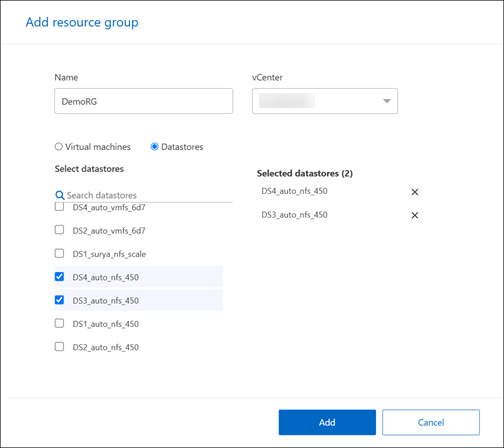
-
或者,您也可以上下拖曳每個虛擬機器,以變更右側虛擬機器的順序。虛擬機器將根據您加入的順序來啟動。
-
選取*「Add*」。


